Excel中表格文字横排设置成竖排的操作方法
发布时间:2017-04-09 04:24
相关话题
Excel在日常生活中是很常见的编辑工具,在工作和学习中,我们都经常使用Excel表格。可是一般Excel表格都是横排的,有时候我们根据需要,要把文字横排设置成竖排,应该怎么做呢?今天,小编就教大家在Excel中表格文字横排设置成竖排的操作方法。
Excel中表格文字横排设置成竖排的操作步骤如下:
打开一个新的表格,在表格的上方可以看到一个菜单栏。如图。
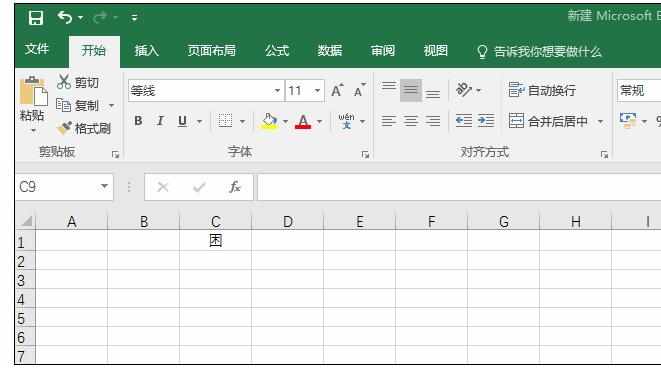
点击下图所标记的位置,会出现一个下拉菜单。在菜单栏中格式里选择“设置单元格格式”。
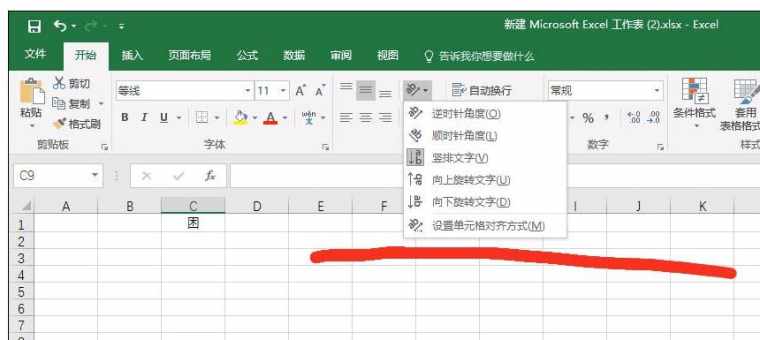
选择“对齐”,然后单击“方向”下面的“文本”。
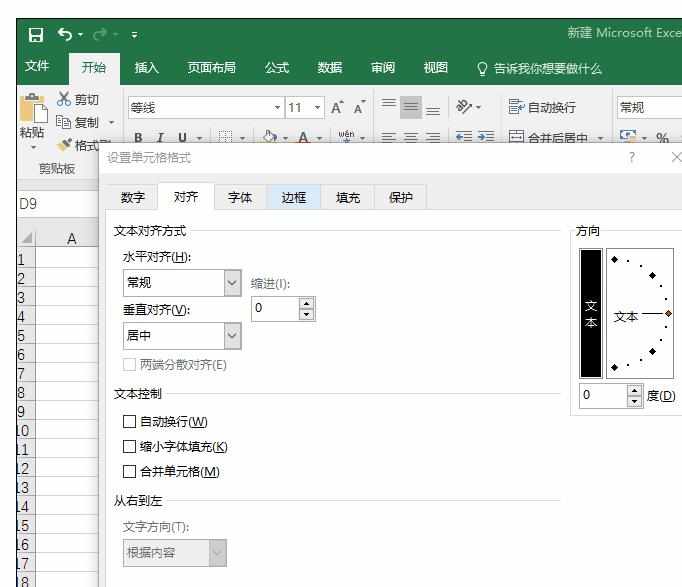
点击确定就可以了。

Excel中表格文字横排设置成竖排的操作方法的评论条评论